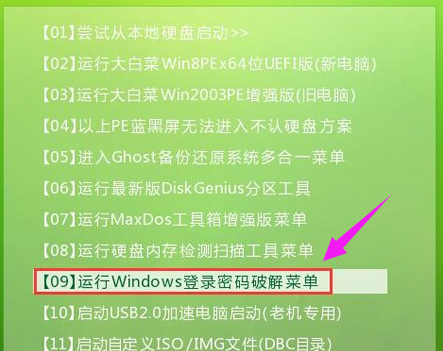xp只能使用指定的u盘
(u盘不支持xp系统)
很多人经常使用U盘,但有时他们担心U盘中的重要文件会被别人偷看。此时,您可以为U盘设置密码。如何加密U盘?让我们与您分享U盘加密的操作方法。
注意,以下方法仅限于win使用7系统,无需安装任何软件,win7自带功能。
U盘加密操作方法:
1、插入U盘,然后单击U盘上的右键,选择启用BitKocker”
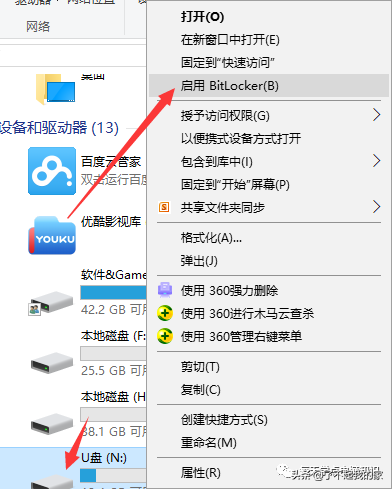
2、等待30秒,启动BitKocker
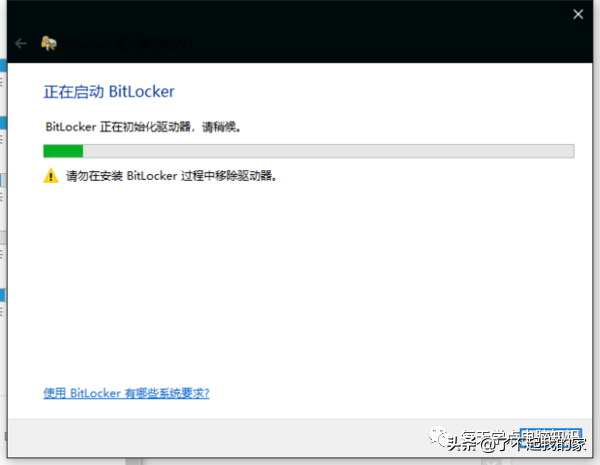
3、选择第一项,设置密码并单击下一步
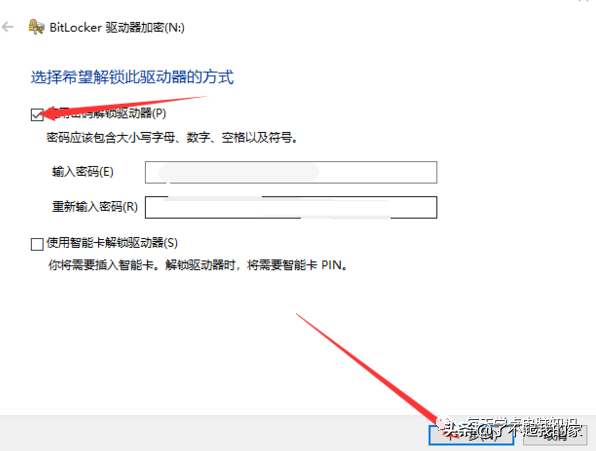
4、在这里,我们建议选择保存到文件保存恢复密钥,并记住文件的存储位置和文件名称,以后忘记密码。然后点击下一步
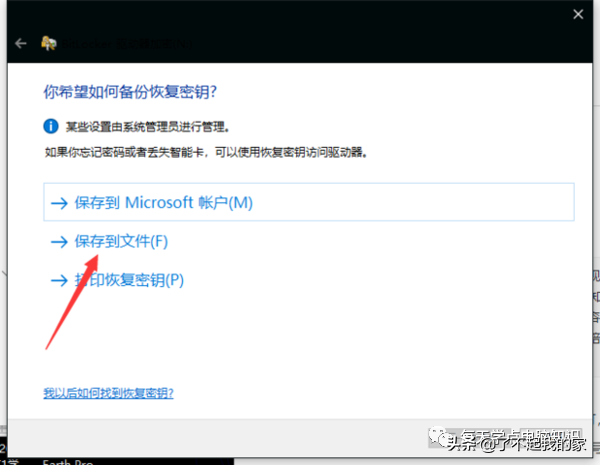
5、然后根据提示开始加密,等待完成
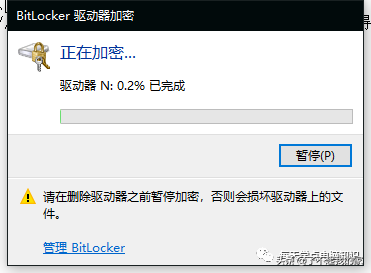
按照上面步骤操作,再插入U盘,你就会发现U盘已经上锁了。
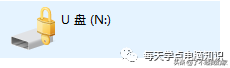
注意事项:
1.保存恢复文件
根据提示,一步一步地进行加密设置。一般来说,您可以选择使用密码进行加密,但别注意的是,恢复密码需要保存在非加密分区文件中,不能保存在根目录下。
注意事项:
2.加密后的U盘怎么样?XP下使用
U盘只要是FAT32格式就能在xp如果不在系统中使用,FAT32格式在xp如果你格式化了,系统只会提示你U盘没有格式化,所有数据都会丢失。3.加密速度慢该软件的加密速度不快,根据文件的大小加密时间不同,一般为4G加密文件需要10分钟以上。4、BitLocker打开加密功能正常下的windows7系统,右击盘符即可启用BitLocker,如果右键菜单中没有,服务可能会关闭,需要我们打开。方法是在系统服务中打开ShellHWDetection”和“BDESVC服务就够了。